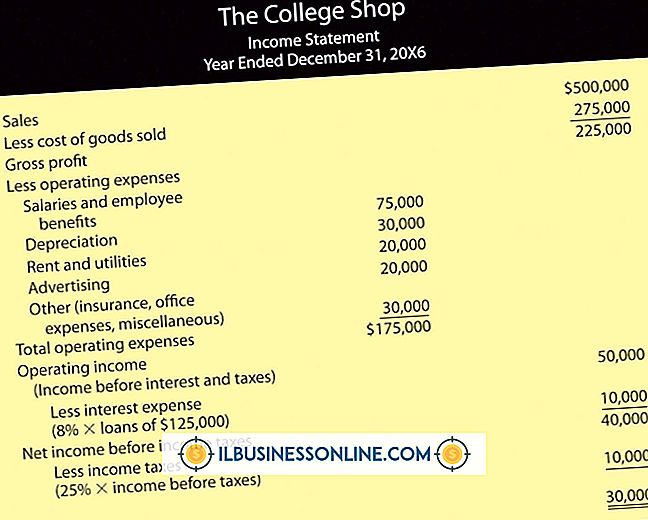Exportieren von E-Mail-Nachrichten aus IncrediMail 2

Mit dem IncrediMail 2-E-Mail-Client können Sie Ihrer E-Mail Effekte hinzufügen, z. B. Sounds und Bilder. Ihr Unternehmen kann IncrediMail 2 verwenden, um Ihre E-Mail-Korrespondenz von Standard-E-Mails abzuheben. Viele E-Mail-Clients wie Google Mail und Yahoo Mail speichern die Kontoinformationen auf Remote-Servern. IncrediMail 2 speichert Daten auf Ihrem Computer und Sie verlieren diese Daten, wenn Sie auf einen neuen Computer umsteigen. Wenn Sie den Computer wechseln, exportieren Sie Ihre IncrediMail 2-Daten vom ursprünglichen Computer, damit Sie sie auf den neuen Computer übertragen können.
1
Öffnen Sie IncrediMail 2 und klicken Sie im oberen Menü auf "Datei".
2
Bewegen Sie den Mauszeiger über "Assistent zum Übertragen von Daten und Einstellungen" und wählen Sie "Daten und Einstellungen exportieren". Das Fenster "Daten und Einstellungen exportieren" wird angezeigt.
3.
Weiter klicken." Der Bildschirm "Exportoptionen" wird angezeigt. Dort können Sie auswählen, wo Sie die exportierten Daten speichern möchten.
4
Klicken Sie auf die Schaltfläche "Durchsuchen" und wählen Sie den Ort aus, an dem Sie die Daten speichern möchten.
5
Weiter klicken." Der Bildschirm "Datenexport" wird mit einer Fortschrittsleiste angezeigt. Der Exportvorgang kann abhängig von der zu exportierenden Datenmenge einige Minuten dauern.
6
Wählen Sie "Open Data Folder", wenn der Bildschirm "Export Complete" angezeigt wird. In dem Ordner befindet sich ein Dokument mit der Bezeichnung "IncrediMail-Daten".
7.
Speichern Sie "IncrediMail Data" auf einer externen Festplatte oder einem USB-Stick oder brennen Sie sie auf eine Disc, damit Sie die Dateien auf einen anderen Computer übertragen können.